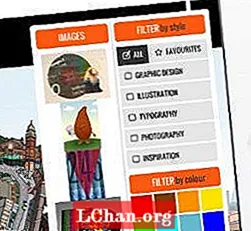Мазмун
- 1-бөлүк. Активдештирилген Windows 10до Кирүү Сырсөзүн өзгөртүңүз
- Бөлүм 2. Кулпуланган Windows 10до Кирүү Сырсөзүн өзгөртүү
- Кыскача маалымат
"Жакында эле, апам менин Windows паролду ойлоп тапкандыгын таптым !! Windows 10до логин сыр сөзүн кантип өзгөртө алам? Унутуп калсам, Windows 10 кирүү сырсөзүн кантип өзгөртө алам?"
Бул эки жагдай күнүмдүк жашообузда көп кездешет. Биринчи кырдаалда, кимдир бирөө сиздин Windows сырсөзүңүздү бузуп алса, анда ал компьютердеги дайындарыңызга кире алат. Компьютерде сиздин ишкердигиңиз жөнүндө купуя маалымат камтылса жана кирип келген адам аны уурдап алса, мындай абал начарлап кетиши мүмкүн. Экинчи кырдаалда, сырсөздү алып салуу үчүн, терезелерди баштапкы абалга келтиришиңиз керек жана бул маалыматтардын жоголушуна алып келиши мүмкүн. Ошентип, ушул макалада, Windows 10догу логин сырсөзүн эки жагдай үчүн тең, маалыматтардын жоголушуна жол бербестен кантип өзгөртүү керектигин айтып беребиз.
1-бөлүк. Активдештирилген Windows 10до Кирүү Сырсөзүн өзгөртүңүз
Иштетилген Windows 10до кирүү паролун өзгөртүү мурункулардай жеңил, балким андан да оңой. Баруунун бирден ашык жолу бар Windows 10 кирүү паролун өзгөртүү. Андан тышкары, сиз бир гана цифралык-цифралык сыр сөздү эмес, PIN же сүрөт сырсөзүн да колдоно аласыз. Кирүү сырсөзүн Windows 10до кимдир бирөө көргөн же болжолдогон деп шек санасаңыз, өзгөртө аласыз. Эгер сиз Windows 10до кирүү паролун кантип өзгөртүүнү билгиңиз келсе, төмөндө келтирилген кадамдарды аткарыңыз -
1-кадам: Баштоо Менюну чыкылдатыңыз же клавиатурада Баштоо баскычын басып, андан соң "Орнотуулар" параметрин чыкылдатыңыз.

2-кадам: Жөндөөлөр терезесинен "Эсептер" баскычын чыкылдатып, андан соң сол навигация панелинен "Кирүү жолдору" баскычын чыкылдатыңыз.
3-кадам: Оң жактагы бөлүмдө, "Каттоо эсебиңиздин сырсөзүн өзгөртүү" астындагы "Өзгөртүү" баскычын чыкылдатыңыз.

4-кадам: Эми, учурдагы кирүү сырсөзүн киргизип, андан кийин "Кийинки" баскычын басуу керек.
5-кадам: Кийинки экранда жаңы сыр сөздү эки жолу терип, андан кийин Кийинки баскычын чыкылдатуу керек.

Эскертүү: Ошондой эле паролду унутуп калсаңыз, сырсөз кыйытмасын орното аласыз. Сиз гана түшүнө турган ишаратты тандаңыз, антпесе дагы кимдир бирөө паролду таба алат.
Бул сен Windows 10 кирүү паролун өзгөртүү. Windows 10догу кадимки сыр сөздөн тышкары, ага PIN код же сүрөт сырсөзүн киргизсеңиз болот. Бул Windows 10 колдогон кирүү сырсөзүнүн башка түрлөрү, Windows 10до пароль түрүн кантип өзгөртүү керектигин билүү үчүн төмөнкү кадамдарды аткарыңыз -
1-кадам: Каттоо эсептери> Кирүү параметрлерине өтүп, андан кийин жогоруда айтылган кадамдарды аткарыңыз.
2-кадам: Эми кайсы паролду колдонууну тандаңыз.
ПИН-сөздүн сыр сөзү үчүн,
- PIN бөлүмүнүн астындагы Кошуу баскычын чыкылдатыңыз.
- Учурдагы кирүү сырсөзүңүздү киргизип, андан кийин ОК баскычын чыкылдатыңыз.
- Эми, жаңы PIN сөздү терип, Аяктоону чыкылдатыңыз.

Сүрөттүн сыр сөзү үчүн,
- Алгач, Сүрөттүн сыр сөзү бөлүмүнүн алдындагы Кошуу баскычын басуу керек.
- Учурдагы кирүү сырсөзүн терип, андан кийин ОК баскычын чыкылдатыңыз.
- Эми, Сүрөттү танда дегенди чыкылдатып, сыр сөз катары колдонгуңуз келген сүрөттү тандаңыз.
- Андан кийин, ушул сүрөт параметрин колдонуу баскычын чыкылдатып, сүрөттө үлгү паролду түзүп, Аяктоо баскычын чыкылдатыңыз.
Бөлүм 2. Кулпуланган Windows 10до Кирүү Сырсөзүн өзгөртүү
Эми, "Windows 10до логин паролун унутуп калганда кантип алмаштырсам болот?" Деген сурооңузга жооп беребиз. Windows 10 кирүү паролун унутуп калсаңыз, кадимки ыкма болуп, сырсөздү алып салуу үчүн Windows абалын калыбына келтирүү керек. Бирок бул андагы маалыматтарды жок кылуу менен аяктайт. Ошентип, анын ордуна, сиз Windows 10 кирүү сырсөзүн дайындарды жоготпостон өзгөртүү үчүн PassFab 4WinKey колдоно аласыз.
PassFab 4WinKey бул Windows сырсөзүн калыбына келтирүүчү курал, ал колдонуучуларга Windows компьютериндеги каалаган сыр сөздү өзгөртүүгө же калыбына келтирүүгө мүмкүнчүлүк берет. Бул жергиликтүү каттоо эсебине кирүү сырсөзүн, администратордун сырсөзүн жана Microsoft каттоо эсебинин сырсөзүн камтыйт. Бул Windows OS, анын ичинде Windows 10, 8.1, 8 жана башкалар менен шайкеш келет. PassFab 4WinKey аркылуу Windows 10до кирүү паролун кантип өзгөртүү керектигин билүү үчүн төмөнкү кадамдарды аткарыңыз.
1 кадам: PassFab 4WinKey иштетип, андан соң Өркүндөтүлгөн калыбына келтирүү чебери шилтемесин чыкылдатыңыз.

2-кадам: Эми, максаттуу компьютерде Windows 10 версиясын Windows 10 деп тандап алышыңыз керек.

3-кадам: Андан кийин, калыбына келтирүү дискисин түзүү үчүн, Жүктөө медиасын көрсөтүп, аны "өрттөп" коюңуз.

Эскертүү: Камдык көчүрмө USB диск, анткени ал калыбына келтирүү дискин түзүү үчүн андагы бардык маалыматтарды жок кылат.
4-кадам: Эми, калыбына келтирүү дискин кулпуланган Windows 10 компьютерине киргизип, кайра күйгүзүңүз.
5-кадам: F12 же ESC баскычын басып, Жүктөө менюсуна кирип, калыбына келтирүүчү дискке жүктөңүз.

6-кадам: Windows орнотуусун тандап, андан соң "Сырсөзүңүздү баштапкы абалга келтирүү" радио баскычын тандаңыз.

7-кадам: Каттоо эсебиңиздин колдонуучу атын тандап, андан кийин жаңы сыр сөздү киргизиңиз. Кийинкисин чыкылдатыңыз.

8-кадам: Бир нече секунд күтө туруңуз, ошондо PassFab 4WinKey кирүү паролун өзгөртөт. Бүткөндөн кийин, компьютерди өчүрүп-күйгүзүп, жаңы сырсөз менен Windows тутумуна кириңиз.
Кыскача маалымат
Сыр сөз Windows 10догу эң сонун жардамчы программа болуп саналат, бул сиздин компьютериңизди каалабаган баскынчылыктардан коргойт. Бирок, эгер сиз паролду унутуп калсаңыз же кимдир бирөө болжолдоп жатса, анда сиз аны компьютериңизге кирүү мүмкүнчүлүгүн сактап калуу үчүн өзгөртүү керек. Бул постто PassFab 4WinKey аркылуу активдештирилген жана кулпуланган компьютерде Windows 10до логин сыр сөзүн кантип өзгөртүү керектигин айтып беребиз. Компьютериңизди баштапкы абалга келтирүүнү каалабасаңыз, Windows 10 аккаунтунун сырсөздөрүн алмаштырган эң жакшы утилита.